
vet iPad batterihelse Det er ingen lett oppgave. Informasjonen er skjult og det er ikke som på iPhone, data som vi vanligvis har for hånden med noen få trinn på skjermen til smarttelefon. Men fortvil ikke fordi du vil finne informasjonen lett med det vi skal foreslå i de følgende linjene.
Du bør også huske på det det vil ikke være det samme med en enhet som fungerer under iPad 15 eller mindre, enn med iPadOS 16 og utover. Vi forteller deg om dette, fordi dataene må trekkes ut fra filer som iPaden genererer og som vi må dele med en snarvei som de har utviklet. Men la oss se hvordan du kjenner iPad-batterihelsen.
Vi har fortalt deg det Det er ikke det samme å vite helsen til batteriet på iPhone enn på iPad. Og det er at i smarttelefonen er ting forenklet takket være et av alternativene i innstillingsmenyen. Det vil si at du må gå til Innstillinger> Batteri> Helse og batterilading. Når vi har nådd denne delen, vil skjermen vise oss hvordan statusen til iPhone-batteriet er, og gir oss prosentandelen -av 100- av levetiden den har igjen.
Hvordan finne iPad batterihelse
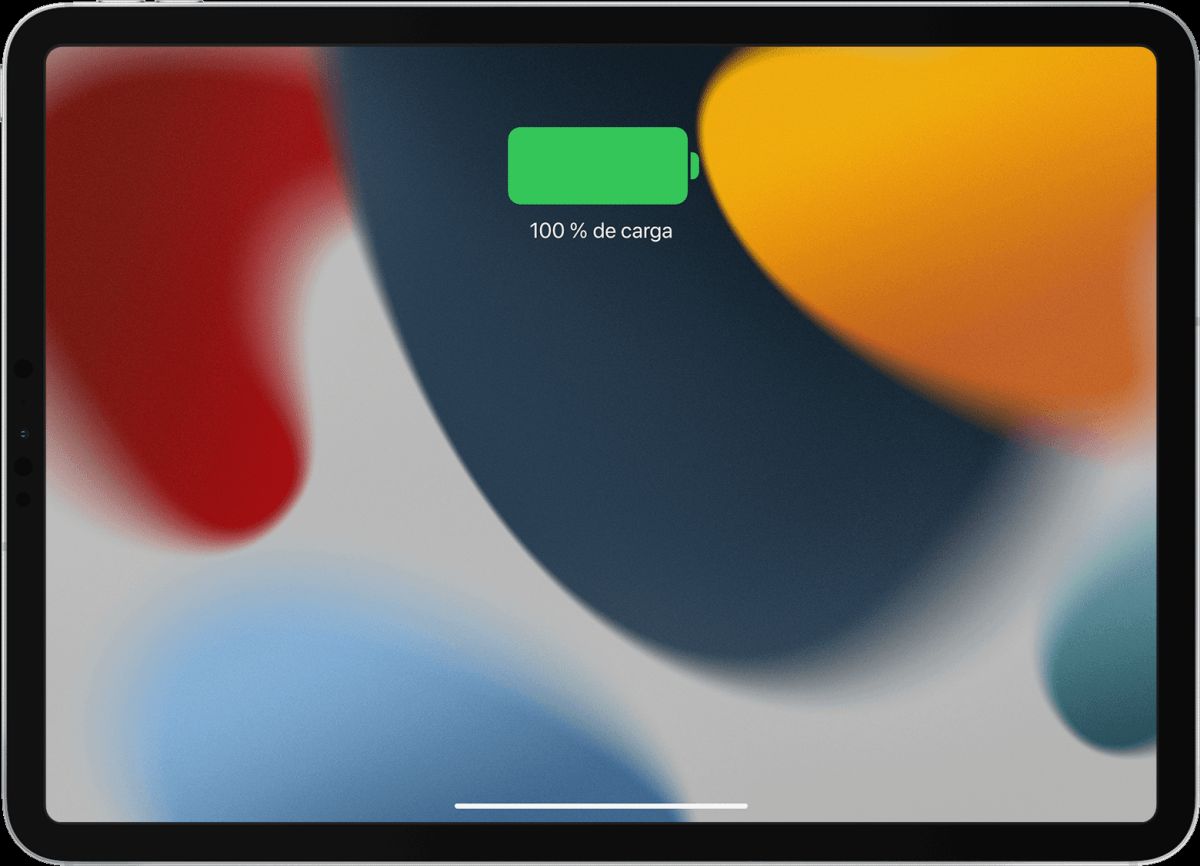
Dessverre inkluderer ikke Apple denne delen på iPad-årsaken er ukjent-, men det vil være brukeren som må ha ansvaret for å finne dataene som refererer til batteriets tilstand, både helse og ladesyklusene den har hatt siden den ble startet første gang.
Hva er ladesyklusene til et batteri?
En av dataene som snarveien som vi skal foreslå deg senere vil gi deg er ladesyklusene til iPad-batteriet -denne snarveien fungerer også med iPhone-. Disse ladesyklusene refererer til hver gang du har koblet iPad til laderen, nivået har nådd 100 % og en degradering begynner -utgift- av det. I tillegg må du huske på at dette ikke innebærer at batteriet skal være helt utladet, men at ladningen når sitt maksimum.
Installerer PowerUtil-snarveien på iPad og ser etter filen som avslører informasjonen
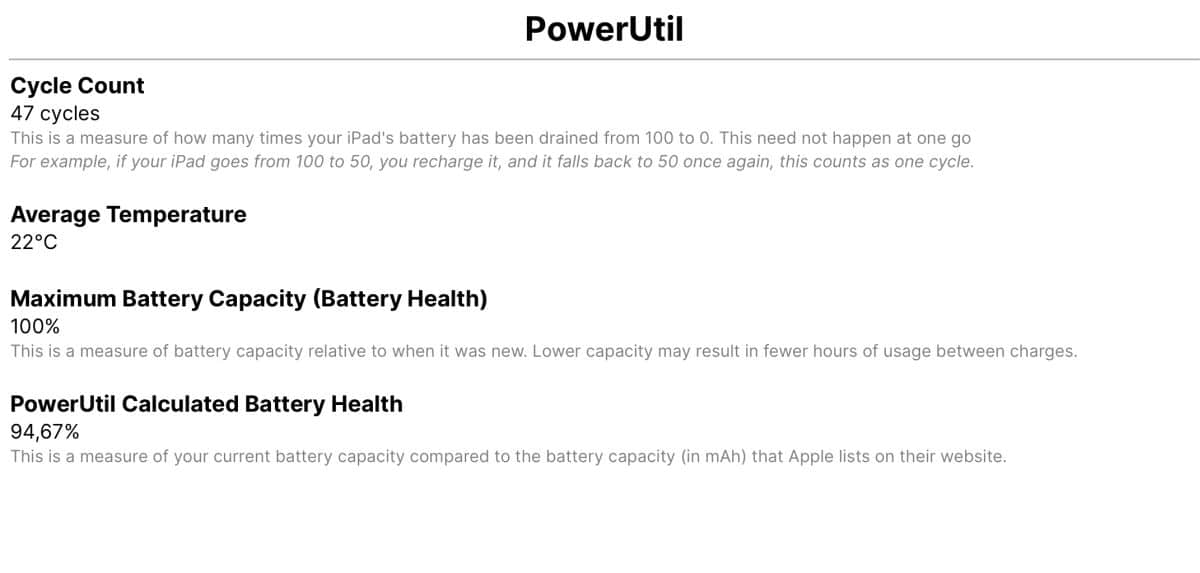
Det er på tide å begynne å lete etter filen som inneholder all informasjonen vi leter etter om helsen til iPad-batteriet. For å gjøre dette, må vi vite om vi har iPadOS 16 eller tidligere installert. I tilfelle det andre tilfellet, følg trinnene nedenfor:
- Det første du bør gjøre er å installere denne versjonen fra PowerUtil-snarveien
- Da må du inn Innstillinger>Personvern og sikkerhet>Analytics-data
- På dette tidspunktet vises en stor liste der du bør søke 'logg-aggregerte' og velg den siste i listen som vil være den med de mest oppdaterte dataene
- Når du er åpen, trykker du på delealternativet og velg PowerUtil-alternativet
- På det tidspunktet vil helseinformasjonen for iPad-batteriet vises i et flytende vindu
Installerer PowerUtil på iPadOS 16 eller nyere
I tilfelle du allerede har iPadOS 16 eller nyere installert, er saken mer eller mindre den samme, selv om du må installere en ny versjon av snarveien som er opprettet og se etter en annen fil, siden med iPadOS 16 oppretter ikke lenger Apple 'logg-aggregerte', men informasjonen er lagret i 'Analytics'. Derfor er trinnene som skal følges:
- Denne gangen laster du ned siste versjon av PowerUtil fra den offisielle siden og direkte med Safari fra iPad
- Gå inn igjen nå Innstillinger>Personvern og sikkerhet>Analytics-data
- Finn filen som inneholder all informasjonen. Som vi har fortalt deg, med iPadOS 16 samles informasjonen i filen 'Analytics'. Søk etter den siste oppføringen som vil være den mest oppdaterte
- Når du åpner filen, går den tilbake for å gi alternativet 'Del' og velg PowerUtil slik at det er han som kan oversette alle dataene til et svar
- Etter noen sekunder, resultatet du leter etter vil vises i en ny Safari-nettleserfane med informasjon som helsen til iPad-batteriet, ladesyklusene det har hatt siden første gang og til og med temperaturen
Trinnene ovenfor fungerer også for bruk på iPhone. Dessuten matcher versjonene av PowerUtil den til Apple-nettbrettet. Det er en god unnskyldning for å vite om informasjonen er den samme som den som tilbys deg i 'Batteri'-menyen i 'Innstillinger'.
Hvis denne snarveien ikke overbeviser deg, kan du ty til eksterne applikasjoner som vil gi deg svært nyttig informasjon om batteriet på både iPad og iPhone. Blant dem finner du Batterilevetid, systemstatus, batteri HD+ eller batteritesting. Selvfølgelig, selv om du vil finne mye informasjon i dem alle -noen til og med med hvilke applikasjoner som bruker mest energi-, vil du selvfølgelig ikke ha den virkelige tilstanden til batterikapasiteten.